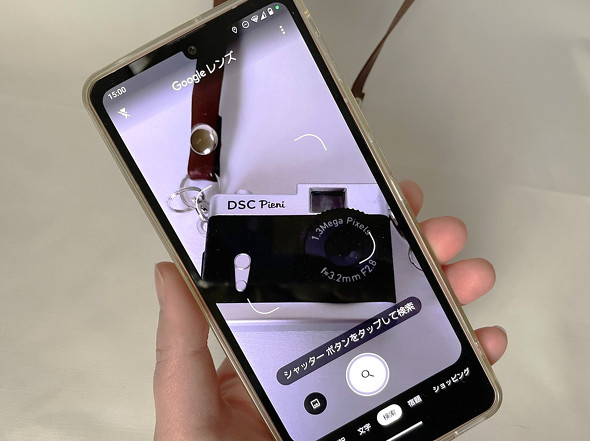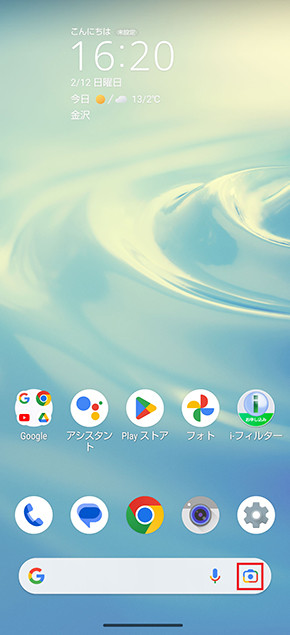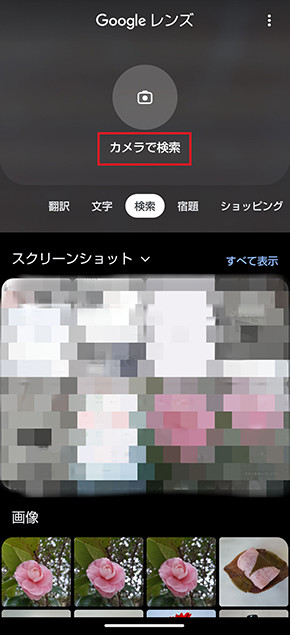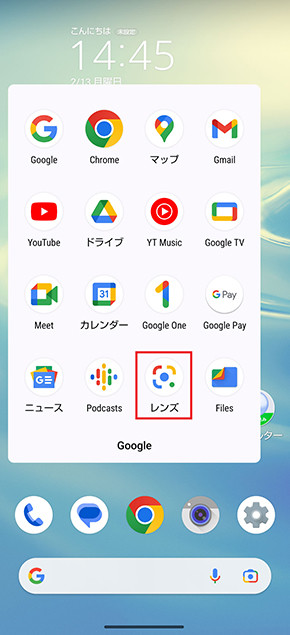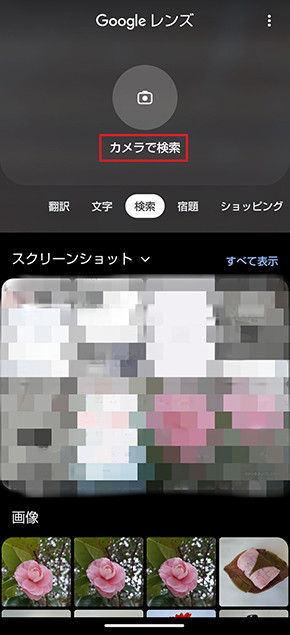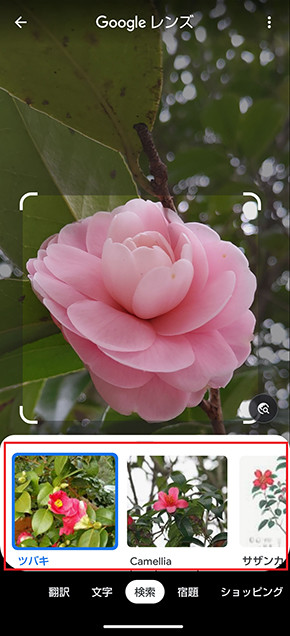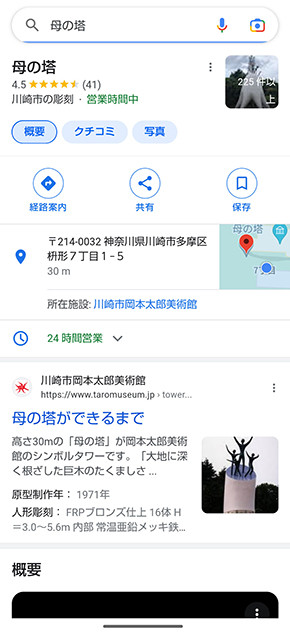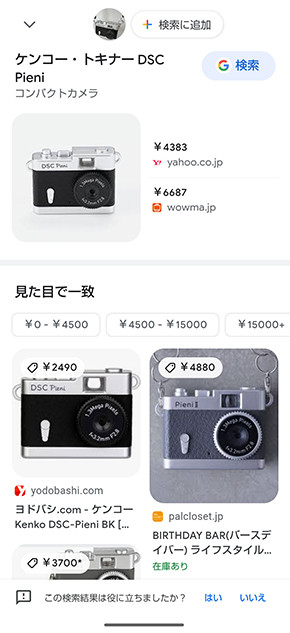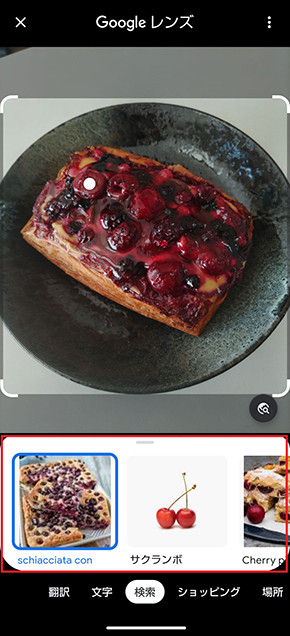画像から手軽に検索 Androidスマホで「Google レンズ」を活用する方法
調べたいものがあるけれど、どういう言葉で検索すればいいのか分からない。Androidにはそんなときに役立つ「Google レンズ」という機能が備わっています。この機能は画像を使ってGoogle上で被写体の情報などを検索できる機能で、「Google フォト」と併用もできます。
調べたいものがあるけれど、どういう言葉で検索すればいいのか分からない。Androidにはそんなときに役立つ「Google レンズ」という機能が備わっています。
この機能は画像を使い、Google上で被写体の情報や類似した画像を検索できます。自分で言語化できないものでも、画像さえあれば調べられます。便利な機能なので一度も使ったことがない人は、ぜひ一度試してみてください。今回はAQUOS sense6を例として機能の解説をします。
検索ウィジェットや「Google レンズ」アプリから起動する
Google レンズを使うにはいくつか方法があります。最も簡単な方法は、Androidのホーム画面にある検索ウィジェットからGoogleレンズを起動させるやり方です。検索ウィジェットにあるカメラのアイコンをタップし、「カメラで検索」をタップして使いましょう。
一部のAndroidデバイスではもともと備わっている「Google レンズ」アプリを使用できます。まずは「Google レンズ」アプリを開き、「カメラで検索」をタップしましょう。
その場で画像を撮って検索する
Google レンズを起動したら、調べたいものの画像を撮ると簡単に検索できます。また、画面下部にある「検索」や「場所」「ショッピング」などのカテゴリータブを切り替えると、目的に応じて調べられます。
例えば「検索」タブは撮影した被写体の名前が分からないとき、名称やネット上にある情報を検索できます。
「場所」タブでは撮影した建物の名前や営業時間などが検索できるので、お出かけ先の詳細を調べたいときに便利です。
「ショッピング」タブでは、画像検索で商品の名前や価格などを調べることができ、欲しいものの詳細をすぐ調べられます。
また、検索結果は画像写りの精度によるので、もし何度検索をしてもうまくいかない場合は、調べたい被写体を撮り直してみてください。
Google フォトから過去の画像を使って検索する
Google レンズの便利なところは、今撮った画像だけでなく、過去に撮影したものも検索できるところです。「以前友人と食べた“アレ”を調べたい」「昔行ったテーマパークの名前を知りたい」というときは、「Google フォト」アプリを開き、目的の画像をタップして画面下部にある「レンズ」を使ってみてください。
Copyright © ITmedia, Inc. All Rights Reserved.
関連記事
 iPhoneの写真、「iCloud」と「Google フォト」どちらに保存する? 両者を改めて比較
iPhoneの写真、「iCloud」と「Google フォト」どちらに保存する? 両者を改めて比較
iPhoneのストレージには限りがある。そこで活用したいのがクラウドストレージだ。筆者は13年前の写真も保存している。自分で写真整理の環境を作るのが面倒なら、「iCloud」「Google フォト」といったサービスを活用してみるといい。 「Google フォト」で削除した画像を復元する方法
「Google フォト」で削除した画像を復元する方法
Android端末で画像を保存している「Google フォト」。このアプリで削除した画像は60日間保存され、復元が可能だ。 モバイル版「Googleフォト」大幅刷新 検索しやすく、マップ連携表示が可能に
モバイル版「Googleフォト」大幅刷新 検索しやすく、マップ連携表示が可能に
Googleがモバイル版「Googleフォト」を刷新する。ロゴも変わり、タブが4つから3つに再構成され、検索しやすくなる。向こう数週間中に新しいデザインになる。 Androidスマホのカメラを即座に起動する3つの方法
Androidスマホのカメラを即座に起動する3つの方法
Android端末でも、iPhoneシリーズのようにカメラを素早く起動する方法がいくつかある。電源キーを使ったり、一部の対応端末ではロック画面や指紋センサーを使ってカメラを起動でき、素早い撮影に一役買ってくれる。 Androidスマートフォンの動作が重いときに試したい「キャッシュ」の削除
Androidスマートフォンの動作が重いときに試したい「キャッシュ」の削除
スマートフォンを長く使っていると、アプリの動作が重く感じたことはありませんか? それは「キャッシュ」が蓄積されて、スマホの容量に余裕がなくなってきているからかもしれません。アプリの動作の遅さを解消するために、このキャッシュを削除する方法を紹介します。